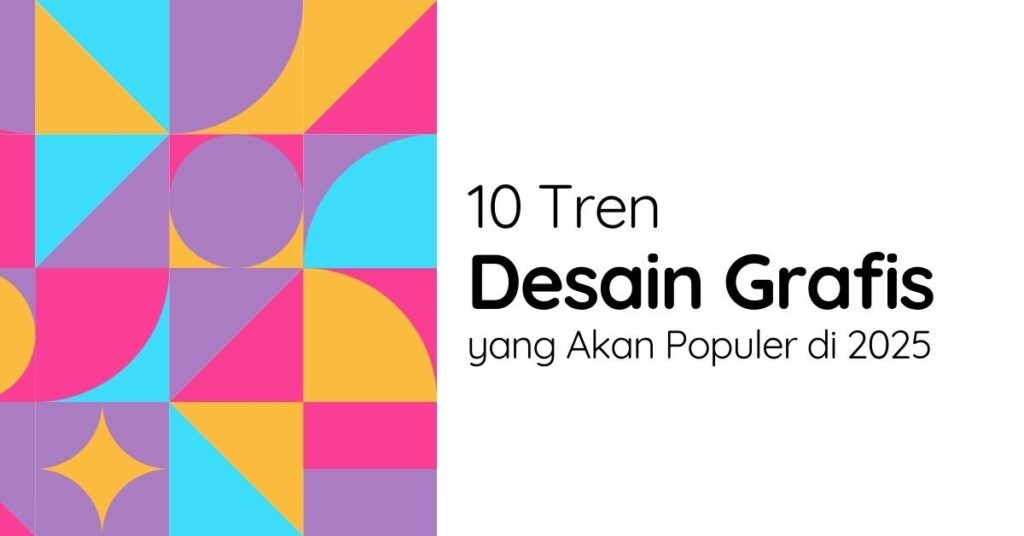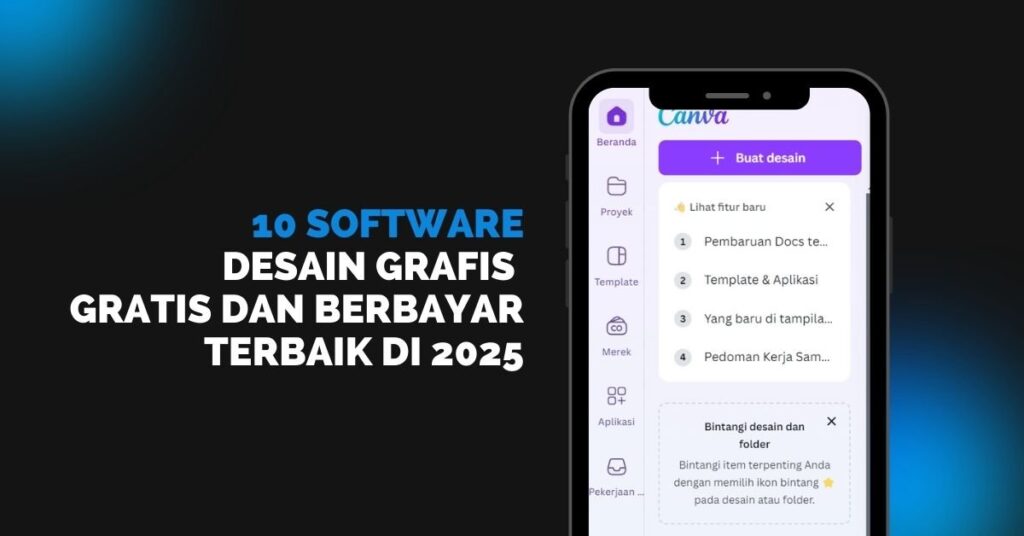Di era digital saat ini, poster masih menjadi media promosi yang efektif untuk berbagai keperluan, mulai dari promosi bisnis, acara, hingga kampanye sosial. Namun, banyak orang merasa kesulitan membuat poster yang menarik karena terkendala keahlian desain grafis atau software yang rumit.
Beruntungnya, sekarang ada Canva, platform desain online yang memudahkan siapa saja — bahkan pemula sekalipun — untuk membuat poster profesional tanpa perlu skill desain yang rumit. Dengan Canva, Anda bisa membuat poster yang kreatif, menarik, dan siap digunakan hanya dalam hitungan menit.
Dalam artikel ini, kita akan membahas:
- Mengapa Canva menjadi pilihan terbaik untuk membuat poster
- Fitur utama Canva yang wajib Anda ketahui
- Tutorial step-by-step membuat poster kreatif
- Tips agar poster Anda lebih menarik dan efektif
- Cara menyimpan dan membagikan hasil desain Anda
Artikel ini cocok untuk pemula, pelaku UMKM, pelajar, hingga desainer yang ingin bekerja lebih cepat.
Mengapa Memilih Canva untuk Membuat Poster
Ada banyak software desain grafis seperti Photoshop atau Illustrator. Namun, Canva menjadi pilihan populer karena alasan berikut:
-
Mudah Digunakan untuk Pemula
Tidak perlu keahlian desain tingkat tinggi.
Canva memiliki tampilan yang sederhana dan intuitif sehingga siapapun bisa menggunakannya.
-
Tersedia Banyak Template Siap Pakai
Canva menyediakan ribuan template poster profesional untuk berbagai kategori:
- Promosi bisnis
- Acara (seminar, konser, ulang tahun)
- Poster pendidikan
- Kampanye sosial
Anda tinggal memilih, lalu menyesuaikan dengan kebutuhan Anda.
-
Bisa Diakses di Mana Saja
Canva berbasis web dan juga tersedia versi aplikasi untuk Android dan iOS.
Anda bisa mendesain di laptop, tablet, maupun smartphone.
-
Gratis dan Bisa Upgrade ke Pro
Versi gratis Canva sudah sangat lengkap. Namun, jika Anda ingin lebih banyak fitur, Anda bisa upgrade ke Canva Pro untuk mendapatkan:
- Koleksi template premium
- Akses ke foto dan elemen premium
- Fitur penghapusan background otomatis
- Brand Kit untuk konsistensi visual
Fitur Canva yang Wajib Anda Ketahui
Sebelum mulai membuat poster, mari kenali beberapa fitur penting di Canva yang akan memudahkan proses desain Anda.
| Fitur | Fungsi |
| Template | Memilih desain siap pakai yang bisa disesuaikan |
| Elements | Menambahkan ikon, bentuk, stiker, dan ilustrasi |
| Text | Menambahkan teks dengan berbagai pilihan font |
| Uploads | Mengunggah foto atau logo milik Anda sendiri |
| Brand Kit (Pro) | Menyimpan warna, font, dan logo untuk konsistensi brand |
| Background Remover (Pro) | Menghapus latar belakang gambar secara otomatis |
| Share & Download | Membagikan hasil desain atau mengunduh dalam berbagai format |
Tutorial Membuat Poster Kreatif di Canva
Berikut adalah langkah-langkah membuat poster profesional menggunakan Canva, mulai dari awal hingga siap dibagikan.
Langkah 1: Buat Akun Canva
- Buka www.canva.com di browser atau unduh aplikasinya di Play Store/App Store.
- Daftar akun menggunakan:
- Akun Google
- Akun Facebook
- Pilih versi gratis atau uji coba Canva Pro selama 30 hari.
Tips: Jika Anda baru mulai, versi gratis sudah cukup untuk belajar dan membuat desain berkualitas.
Langkah 2: Pilih Template Poster
- Setelah login, ketik \”Poster\” di kolom pencarian.
- Pilih template yang sesuai dengan kebutuhan Anda:
- Promosi produk
- Event atau acara
- Poster edukasi
- Poster motivasi
- Klik template pilihan Anda untuk mulai mengedit.
Catatan: Anda juga bisa memilih desain kosong (blank canvas) jika ingin membuat poster dari nol.
Langkah 3: Sesuaikan Elemen Desain
Di tahap ini, Anda mulai memodifikasi template agar sesuai dengan tema dan identitas Anda.
Ubah Teks
- Klik teks yang ingin diedit.
- Ganti dengan judul atau informasi yang Anda butuhkan.
- Gunakan kombinasi font yang jelas dan mudah dibaca.
Contoh teks untuk poster promosi:
- Judul: Diskon Besar Akhir Tahun!
- Subjudul: Semua produk hingga 70%
- Detail: 25-31 Desember 2025 | www.tokokamu.com
Tambahkan Elemen Visual
- Klik menu Elements di sidebar kiri.
- Cari ikon, bentuk, atau ilustrasi yang sesuai.
- Gunakan elemen secukupnya agar desain tetap rapi.
Tips:
Gunakan ikon sederhana agar tidak mengganggu teks utama.
Sisipkan Logo atau Foto Sendiri
- Buka menu Uploads.
- Unggah logo bisnis atau foto produk Anda.
- Tempatkan di area yang strategis, misalnya pojok bawah poster.
Pilih Warna yang Sesuai
- Gunakan palet warna yang konsisten dengan brand Anda.
- Jika menggunakan Canva Pro, manfaatkan fitur Brand Kit untuk menyimpan warna khusus.
Contoh kombinasi warna menarik:
- Biru tua + Putih + Kuning
- Hijau + Hitam + Abu-abu
- Merah + Putih + Oranye
Langkah 4: Periksa Tata Letak
Pastikan poster Anda memiliki alur visual yang jelas:
- Judul di bagian atas agar langsung terlihat
- Gambar utama di tengah atau bagian yang mencolok
- Informasi tambahan di bagian bawah
Gunakan prinsip desain grafis:
- Alignment (Rata): Elemen sejajar dan rapi
- Contrast (Kontras): Warna teks berbeda dari background
- Hierarchy (Hirarki): Judul lebih besar dari teks lainnya
Langkah 5: Tambahkan Call to Action (CTA)
CTA adalah ajakan untuk bertindak.
Contoh CTA yang bisa digunakan pada poster:
- \”Beli Sekarang!\”
- \”Daftar Gratis Hari Ini\”
- \”Kunjungi Website Kami\”
- \”Hubungi WhatsApp 0812-3456-7890\”
Letakkan CTA di area yang mudah dilihat, biasanya bagian bawah poster.
Langkah 6: Simpan dan Unduh Desain
Jika sudah selesai:
- Klik tombol \”Share\” di kanan atas.
- Pilih \”Download\”.
- Tentukan format file yang Anda butuhkan:
- PNG → Kualitas tinggi, cocok untuk online
- JPG → Ukuran lebih kecil, cocok untuk posting media sosial
- PDF → Jika ingin dicetak
- Klik Download dan simpan di perangkat Anda.
Langkah 7: Bagikan atau Cetak Poster Anda
Setelah diunduh, Anda bisa:
- Membagikan di media sosial seperti Instagram, Facebook, atau WhatsApp
- Mengirimkan file ke percetakan untuk dicetak
- Menggunakan fitur Share Link di Canva agar orang lain bisa melihat desain Anda secara online
Tips Membuat Poster yang Menarik dan Efektif
Untuk hasil maksimal, perhatikan tips berikut:
-
Fokus pada Pesan Utama
Jangan terlalu banyak teks.
Gunakan kata-kata singkat dan jelas agar mudah dipahami.
-
Gunakan Gambar Berkualitas Tinggi
Pastikan foto yang Anda gunakan tidak pecah atau buram, terutama jika poster akan dicetak.
-
Pilih Font yang Tepat
- Gunakan maksimal 2–3 jenis font.
- Pastikan font mudah dibaca dari jarak jauh.
-
Manfaatkan Ruang Kosong (White Space)
Jangan penuhi poster dengan terlalu banyak elemen.
Ruang kosong membantu audiens fokus pada informasi utama.
-
Sesuaikan dengan Audiens
- Poster untuk anak-anak → Gunakan warna cerah dan ilustrasi lucu.
- Poster bisnis → Gunakan warna elegan dan desain minimalis.
Kesimpulan
Membuat poster kreatif tidak lagi sulit berkat Canva.
Dengan ribuan template siap pakai dan fitur yang mudah digunakan, Anda bisa membuat desain yang profesional dan menarik hanya dalam beberapa menit.
Langkah utama yang perlu diingat:
- Pilih template yang sesuai
- Sesuaikan teks, warna, dan elemen visual
- Tambahkan logo dan CTA
- Unduh dalam format yang tepat
- Bagikan atau cetak hasil desain Anda
Poster yang efektif akan menarik perhatian audiens, menyampaikan pesan dengan jelas, dan meningkatkan hasil promosi Anda.